小程序实现选择题选择效果
更新时间:2018年11月04日 14:56:44 作者:wh1765174487
这篇文章主要为大家详细介绍了小程序实现选择题选择效果,具有一定的参考价值,感兴趣的小伙伴们可以参考一下
本文实例为大家分享了小程序实现选择题的显示方法,供大家参考,具体内容如下
下面是三张效果图:初始图,选项正确图,选项错误图。

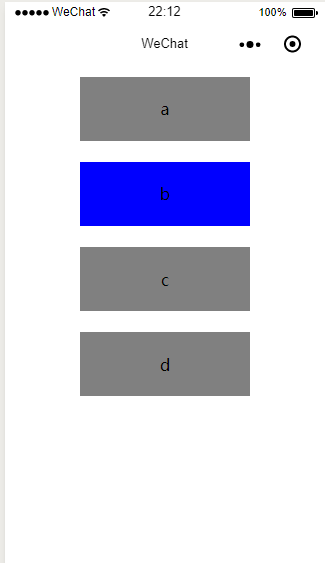

wxml代码:
<view class='selection'>
<view class='{{view1}}' bindtap='view1Click' id='1'>a</view>
<view class='{{view2}}' bindtap='view2Click' id='2'>b</view>
<view class='{{view3}}' bindtap='view3Click' id='3'>c</view>
<view class='{{view4}}' bindtap='view4Click' id='4'>d</view>
</view>
js代码:
Page({
/**
* 页面的初始数据
*/
data: {
view1: 'selection1',
view2: 'selection1',
view3: 'selection1',
view4: 'selection1',
// 默认答案为2,后台会给的
key: 2,
// 选项是否被点击
isSelect: false
},
view1Click: function(e) {
var select = e.target.id
// 选项没被选择时将执行
if (!this.data.isSelect) {
// 将选项设置为“已被选择”
this.setData({
isSelect: true
})
// 注意!此处必须是'=='而不是'='
if (select == this.data.key) {
this.setData({
view1: 'selection2'
})
} else {
this.setData({
view1: 'selection3'
})
// 将正确选项显示出来
this.showAnswer(this.data.key)
}
}
},
view2Click: function(e) {
var select = e.target.id
// 选项没被选择时将执行
if (!this.data.isSelect) {
this.setData({
isSelect: true
})
// 注意!此处必须是'=='而不是'='
if (select == this.data.key) {
this.setData({
view2: 'selection2'
})
} else {
this.setData({
view2: 'selection3'
})
// 将正确选项显示出来
this.showAnswer(this.data.key)
}
}
},
view3Click: function(e) {
var select = e.target.id
// 选项没被选择时将执行
if (!this.data.isSelect) {
this.setData({
isSelect: true
})
// 注意!此处必须是'=='而不是'='
if (select == this.data.key) {
this.setData({
view3: 'selection2'
})
} else {
this.setData({
view3: 'selection3'
})
// 将正确选项显示出来
this.showAnswer(this.data.key)
}
}
},
view4Click: function(e) {
var select = e.target.id
// 选项没被选择时将执行
if (!this.data.isSelect) {
this.setData({
isSelect: true
})
// 注意!此处必须是'=='而不是'='
if (select == this.data.key) {
this.setData({
view4: 'selection2'
})
} else {
this.setData({
view4: 'selection3'
})
// 将正确选项显示出来
this.showAnswer(this.data.key)
}
}
},
showAnswer: function(key) {
// 通过swith语句判断正确答案,从而显示正确选项
switch (key) {
case 1:
this.setData({
view1: 'selection2'
})
break;
case 2:
this.setData({
view2: 'selection2'
})
break;
case 3:
this.setData({
view3: 'selection2'
})
break;
default:
this.setData({
view4: 'selection2'
})
}
}
})
wxss代码:
.selection1{
width: 400rpx;
height: 150rpx;
background-color: grey;
display: flex;
flex-direction: column;
justify-content: space-around;
align-items: center;
}
.selection2{
width: 400rpx;
height: 150rpx;
background-color: blue;
display: flex;
flex-direction: column;
justify-content: space-around;
align-items: center;
}
.selection3{
width: 400rpx;
height: 150rpx;
background-color: red;
display: flex;
flex-direction: column;
justify-content: space-around;
align-items: center;
}
.selection{
width: 750rpx;
height: 800rpx;
display: flex;
flex-direction: column;
justify-content: space-around;
align-items: center;
}
以上就是本文的全部内容,希望对大家的学习有所帮助,也希望大家多多支持脚本之家。
相关文章

基于JavaScript实现 网页切出 网站title变化代码
这篇文章主要介绍了基于JavaScript实现 网页切出 网站title变化代码的相关资料,需要的朋友可以参考下2016-04-04
微信小程序使用uni-app和springboot实现一键登录功能(JWT鉴权)
微信一键登录是指用户在使用小程序时,可以通过微信账号进行快速登录,而无需额外的注册和密码设置,这篇文章主要给大家介绍了关于微信小程序使用uni-app和springboot实现一键登录功能的相关资料,需要的朋友可以参考下2023-11-11












最新评论